Sadržaj
U svakoj poslovnoj organizaciji, velikoj ili maloj, trebate znati neke osnove knjigovodstva, npr. kako izračunati dobit ili gubitak. Dobit je razlika između prodajne cijene i cijene koštanja proizvoda. Dobit podijeljena s cijenom koštanja i zatim pomnožena s 100 daje postotak dobiti. U ovom ćemo članku pokazati 3 metode za izračunavanje postotka dobiti u Excelu.
Preuzmite radnu bilježnicu
Preuzmite ovu radnu bilježnicu za vježbanje čitate ovaj članak.
Izračunajte postotak dobiti.xlsx
3 metode za izračunavanje postotka dobiti u programu Excel
Pokazat ćemo kako izračunati 3 vrste postotaka profitne marže s primjerima u ovom odjeljku.
Pretpostavimo da imamo sljedeći skup podataka o trgovini odjećom s njihovom prodajnom cijenom i troškom .

1. Formula postotka bruto dobiti u Excelu
Bruto dobit najjednostavniji je oblik dobiti. Jednostavno oduzmemo trošak proizvoda od ukupnog prihoda i dobijemo ovo. U ovu profitnu maržu ne uzimamo u obzir druge troškove poslovanja. To je preliminarna ideja o profitu.

Sada ćemo prikazati proces izračuna.
- Prvo, dodali smo još dva stupca za prikaz profit i postotak.

- Sada ćemo saznati profit pomoću cijene i troška . Idi na ćeliju E4 & stavitisljedeću formulu.
=C4-D4 
- Sada povucite Ručku za popunjavanje ikona.
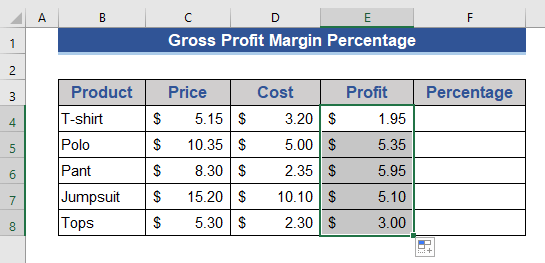
Ovdje dobivamo dobit oduzimanjem troškova od prihoda.
- Sada ćemo saznati postotak. Podijelite dobit s cijenom ili prihodom. Idite na ćeliju F4 Zatim upišite formulu u nastavku.
=E4/C4 
- Sada dvaput kliknite ikonu Full Handle .

- Možete vidjeti da imamo rezultate u decimalnom obliku. Sada ćemo ovu vrijednost pretvoriti u postotni oblik. Odaberite sve ćelije stupca Postotak .
- Zatim odaberite format Postotak (%) iz grupe Broj .
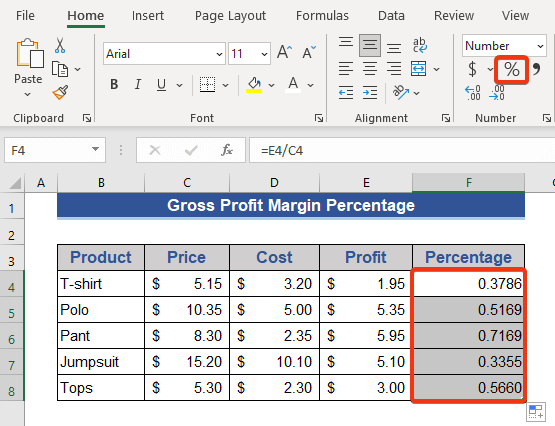
Sada pogledajte rezultat.

Konačno, dobivamo Postotak bruto dobiti .
Pročitajte više: Kako izračunati postotak bruto profitne marže pomoću formule u Excelu
2. Izračunajte postotak operativne dobiti u Excelu
Dobit ćemo Operativnu dobit oduzimanjem operativnih troškova i cijene proizvoda od prihoda. Operativni trošak uključuje prijevoz, plaću zaposlenika, najamninu, troškove marketinga i troškove održavanja. Ukupni operativni trošak također je poznat kao SG&A .
Formula za Operativni profit je sljedeća:

Sada vidimo proces izračuna operativne dobiti. U donjem skupu podataka miimaju različite operativne troškove od troška proizvoda.
Operativnu dobit saznat ćemo slijedeći korake u nastavku.
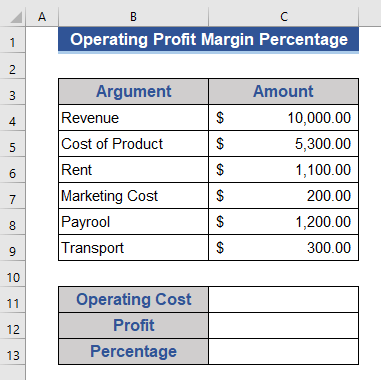
Koraci:
- Prvo ćemo saznati ukupne operativne troškove pomoću funkcije SUM . Idite na ćeliju C11 .
- Zapišite sljedeću formulu.
=SUM(C6:C9) 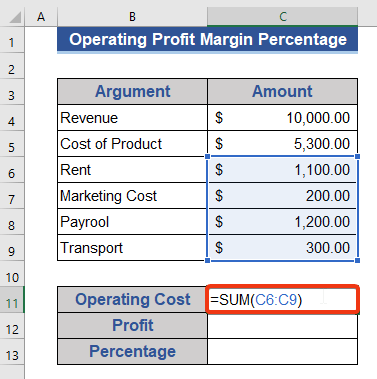
- Pritisnite Enter da biste dobili rezultat.
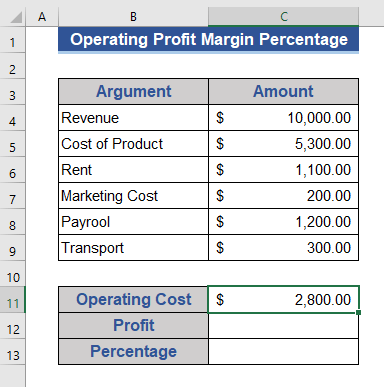
Ovdje dobivamo ukupne operativne troškove.
- Operativnu dobit saznat ćemo oduzimanjem troškova robe i operativnih troškova od prihoda. Stavite sljedeću formulu u ćeliju C12 .
=C4-C5-C11 
- Opet, pritisnite gumb Enter .

- Sada podijelite dobit s prihodom.
- Podijelite dobit po prihodima. Stavite sljedeću formulu u ćeliju C13 .
=C12/C4 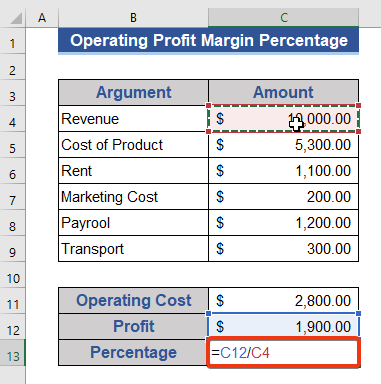
- Konačno, pritisnite gumb Enter .

Pročitajte više: Kako koristiti formulu postotka dobiti i gubitka u Excel (4 načina)
Slična čitanja
- Kako izračunati stopu rasta dividende u Excelu (3 metode)
- Kako izračunati ukupni postotak u Excelu (5 načina)
- Izračunajte prosječni postotak u Excelu [besplatni predložak+kalkulator]
- Kako izračunati postotak ocjene u Excelu (3 laka načina)
- Kako izračunati postotak prodaje u Excelu (5Prikladne metode)
3. Odredite postotak neto dobiti
U ovom primjeru pokazat ćemo kako odrediti Neto dobit . Znamo da vlastima trebamo platiti određeni iznos poreza. Također, tvrtka mora platiti kamate na bankovne kredite. Ova neto dobit se utvrđuje nakon odbitka svih poreza i kamata zajedno s preostalim troškovima.

Koraci:
- Imamo porez i kamate u našem skupu podataka. I operativni trošak je već izračunat.
- U našem skupu podataka imamo porez i kamate. A operativni trošak je već izračunat.
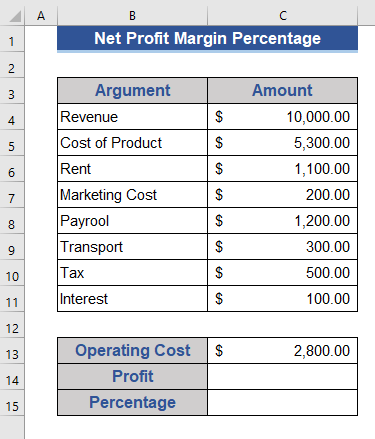
- Odredite dobit oduzimanjem poreza, kamata i ostalih troškova. Stavite formulu u ćeliju C14 .
=C4-C5-C13-C10-C11 
- Pritisnite Unesi gumb za izvršenje.

- Idi na ćeliju C15 .
- Stavi formulu na toj ćeliji.
=C14/C4 
- Ponovo pritisnite gumb Enter . Pretvorite rezultat u postotak.

Pročitajte više: Kako izračunati postotak marže neto dobiti u Excelu
Zaključak
U ovom smo članku opisali kako izračunati postotak dobiti u Excelu. Ovdje smo prikazali tri različite vrste izračuna dobiti. Nadam se da će ovo zadovoljiti vaše potrebe. Pogledajte našu web stranicu Exceldemy.com i dajte svoje prijedloge u komentarimakutija.

